Saat Anda menemukan tip dan trik untuk mengelola daftar putar Spotify Anda dengan lebih baik, segalanya menjadi jauh lebih baik. Misalnya, Anda sudah tahu caranya hapus daftar putar di Spotify atau bahkan sebuah lagu. Tapi, apakah Anda ingin melihat bagaimana Anda bisa menghapus banyak lagu?
Anda juga dapat membuat salinan daftar putar dan memasukkan lagu yang Anda suka ke dalam daftar putar. Ada lebih banyak trik daftar putar Spotify untuk Anda temukan; teruslah membaca untuk melihat apakah Anda melewatkan satu atau beberapa.
Cara Membagikan Daftar Putar Spotify Anda
Anda tahu apa yang mereka katakan, Berbagi itu peduli.¨ Jika yang ingin Anda lakukan adalah membagikan daftar putar Spotify Anda dengan teman yang juga menggunakan layanan tersebut, inilah yang perlu Anda lakukan. Jika Anda menggunakan perangkat Android, buka aplikasi dan ketuk Perpustakaan Anda tab di bagian bawah.
Temukan daftar putar yang ingin Anda bagikan dan tekan lama di atasnya. Saat jendela kecil muncul, ketuk opsi Bagikan.
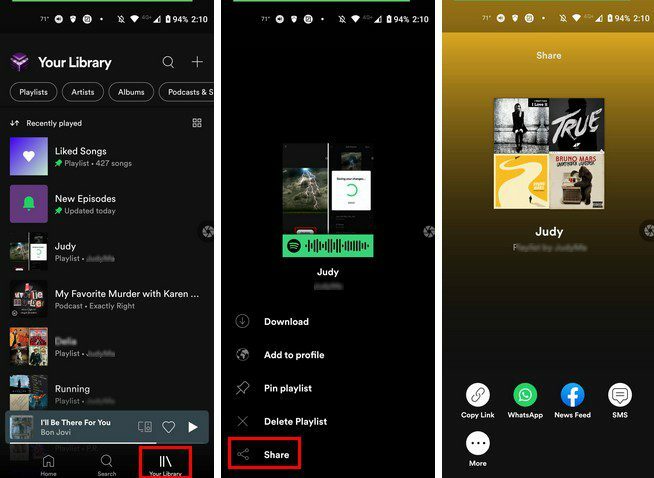
Anda akan melihat opsi berbagi yang berbeda seperti:
- Salin tautan
- Ada apa
- SMS
- Lainnya – Dengan opsi ini, Anda dapat membagikan tautan menggunakan aplikasi apa pun yang telah Anda instal di perangkat Android dengan menggesek ke atas.
Klien Desktop
Anda dapat membagikan daftar putar Spotify apa pun saat berada di komputer Anda dengan mengeklik opsi Perpustakaan Anda di kiri atas layar Anda. Klik daftar putar yang ingin Anda bagikan dan klik titik di bawah nama daftar putar.
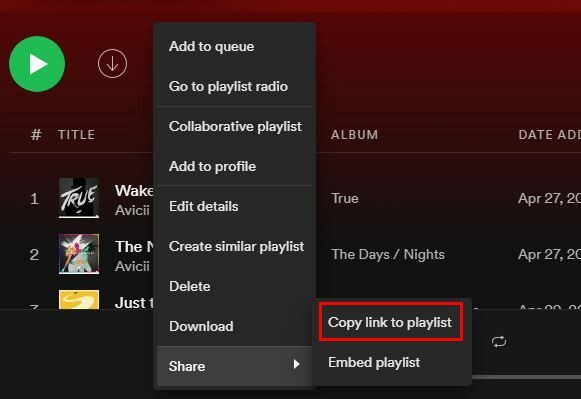
Pilih opsi yang mengatakan Salin tautan ke daftar putar. Jika Anda dan orang yang berbagi daftar putar memiliki selera musik yang sama, Anda dapat mengizinkan mereka menambahkan lagu. Anda dapat melakukannya dengan memilih opsi Daftar putar kolaboratif.
Cara Menghapus Banyak Lagu Secara Bersamaan dari Daftar Putar Spotify
Jika Anda telah menggunakan Spotify, Anda tahu bahwa untuk menghapus lagu, yang perlu Anda lakukan hanyalah menekannya lama. Opsi Hapus dari daftar putar ini akan menjadi yang kedua dari atas. Tapi ini bisa memakan waktu ketika Anda ingin menghapus berbagai lagu. Untuk menghapus beberapa lagu sekaligus, Anda harus membuka klien desktop Spotify dan membuka daftar putar dengan lagu yang ingin Anda hapus.
Jika Anda menggunakan komputer Windows, Anda harus menekan tombol Ctrl, tetapi Anda akan menekan tombol Cmd jika Anda menggunakan Mac. Setelah ditekan, mulailah mengklik lagu yang ingin Anda hapus. Lagu-lagu yang dipilih akan disorot, dan setelah selesai, klik kanan padanya dan pilih opsi hapus dari daftar putar.
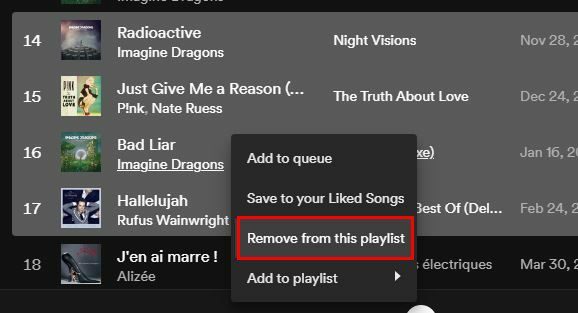
Dengan menggunakan tombol Ctrl atau Cmd, Anda dapat melakukan hal lain. Anda dapat menggunakan metode yang sama untuk menyukai beberapa lagu. Dengan menjilat lagu, lagu itu ditambahkan ke daftar lagu yang Anda sukai. Mengklik di jantung berbagai lagu bisa memakan waktu. Setelah Anda memilih semua lagu yang ingin Anda sukai, kali ini, alih-alih menghapusnya, pilih Simpan ke Lagu yang Anda Sukai.
Cara Mencari Lagu di Daftar Putar
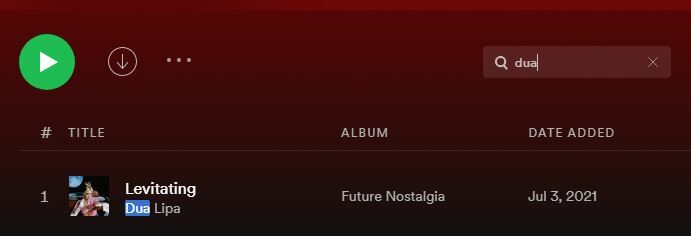
Jika Anda memiliki banyak lagu di daftar putar Spotify, menemukan lagu tertentu bisa jadi sulit. Dengan menekan Ctrl atau Cmd plus tombol F, Anda akan dibawa ke alat pencarian, di mana Anda dapat mencari lagu yang ingin Anda dengarkan.
Cara Mengunggah Musik dari Komputer Anda ke Daftar Putar Spotify Anda
Anda memiliki lagu di komputer yang ingin Anda tambahkan ke daftar putar. Anda dapat melakukannya dengan membuka klien desktop dan mengklik titik-titik di kiri atas. Maka Anda harus pergi ke:
- Sunting
- Preferensi
- File Lokal – Pastikan opsi ini diaktifkan
Di bawah File Lokal, Anda akan melihat opsi untuk file Anda. Misalnya, Anda akan melihat Unduhan, Tampilkan file lokal, dan Perpustakaan Musik. Untuk menonaktifkan salah satu opsi ini, Anda hanya perlu menonaktifkan opsi itu. Opsi Tambahkan Sumber akan berfungsi seperti namanya. Jika lagu yang Anda butuhkan ada di sumber yang tidak Anda lihat sebagai opsi, Anda dapat menambahkannya melalui opsi ini.
Saat Anda mengklik opsi ini, Anda akan melihat jendela kecil muncul; arahkan ke tempat Anda memiliki lagu yang ingin Anda unggah. Ketika Anda menemukannya, pastikan itu disorot dan klik Ok.

Saat Anda mengklik opsi Perpustakaan Anda, Anda akan melihat sumber baru yang Anda tambahkan.
Cara Mengganti Cover Playlist di Spotify
Anda dapat mempersonalisasi tampilan sampul daftar putar dalam beberapa langkah mudah. Alih-alih meminta Spotify memutuskan bagaimana tampilannya, Anda dapat menambahkan milik Anda sendiri dengan membuka daftar putar dan menempatkan kursor di atas gambar saat ini. Anda akan melihat ikon pensil; klik di atasnya.
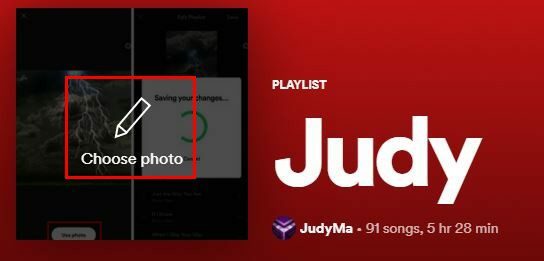
Di jendela berikutnya, klik pada gambar dan pilih gambar baru Anda. Setelah Anda memilihnya, jangan lupa untuk mengklik tombol Simpan untuk membuatnya final. Anda akan melihat opsi untuk mengganti nama daftar putar Anda dan menambahkan deskripsi juga.
Cara Membuat Salinan Identik dari Daftar Putar di Spotify
Teman Anda menyukai semua lagu di daftar putar Anda, tetapi Anda tidak ingin berbagi lagu dengan mereka. Hal terbaik yang dapat Anda lakukan adalah membuat daftar putar Spotify duplikat dan meminta teman Anda membuat semua perubahan yang mereka inginkan. Untuk membuat daftar putar yang identik, Anda harus mengeklik titik-titik di kiri atas > File > Buat daftar putar baru.
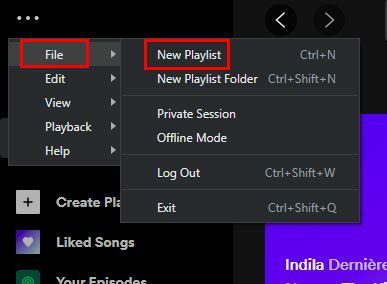
Setelah daftar putar dibuat, buka daftar putar yang ingin Anda salin. Klik pada lagu pertama, diikuti dengan tombol Ctrl + A. Ini akan memilih dan menyorot semua lagu di daftar putar itu. Di panel kiri, cari daftar putar baru yang baru saja Anda buat. Sekarang klik pada lagu yang disorot dan seret ke daftar putar baru.
Cara Memesan Lagu Daftar Putar dalam Urutan Abjad
Setiap orang memiliki gayanya masing-masing dalam hal lagu di playlist mereka. Sementara beberapa tidak peduli dengan urutan lagu, yang lain perlu memiliki lagu mereka dalam urutan abjad. Anda dapat melakukan ini dengan mengklik menu tarik-turun di sebelah kanan ikon pencarian. Anda dapat memilih dari opsi seperti:
- Pesanan khusus
- Judul
- Artis
- Album
- Tanggal Ditambahkan
- Durasi
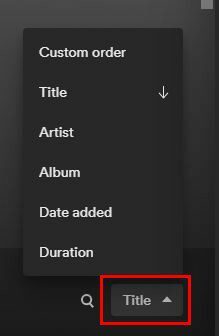
Ada trik berguna lainnya, seperti mengetahui dari daftar putar lagu mana. Anda mungkin memiliki berbagai daftar putar, dan ketika Anda mendengar sebuah lagu, Anda tidak tahu dari daftar putar mana lagu itu berasal. Anda dapat mengetahuinya dengan mengklik gambar album di kiri bawah. Anda akan secara otomatis dibawa ke daftar putar tertentu itu.
Kesimpulan
Seperti yang Anda lihat, ada banyak hal yang dapat Anda lakukan dengan daftar putar Spotify Anda. Anda mungkin atau mungkin tidak ingin melakukan semua yang disebutkan dalam daftar, tetapi setidaknya Anda tahu bahwa Anda memiliki pilihan. Perubahan mana yang menurut Anda akan Anda mulai? Beri tahu saya di komentar di bawah, dan jangan lupa untuk membagikan artikel ini kepada orang lain di media sosial.